—
本帖被 梦郎▼゛ 执行加亮操作(2013-04-24)
—
1.
打开PHOTOSHOP创建一个 1920x1200像素大小的文件。
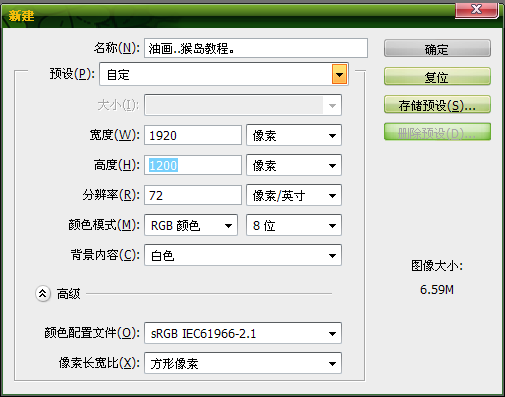
2
添加一个新图层,用白色填充。在确保前景色为白色背景色为黑色的前提下,打开滤镜>滤镜库>纹理>纹理化,参考下图数值设置参数。
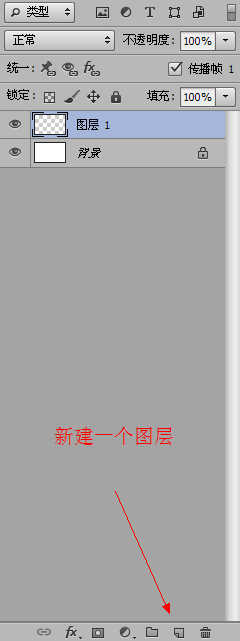
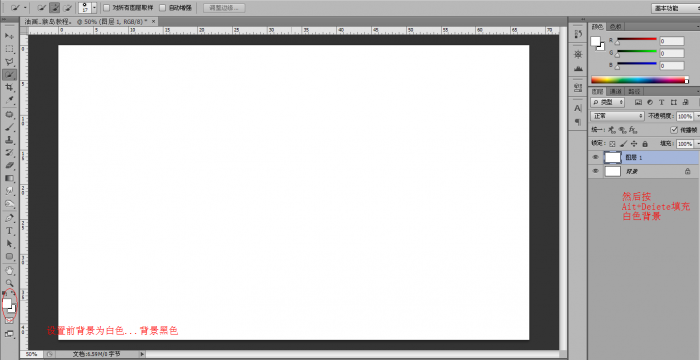
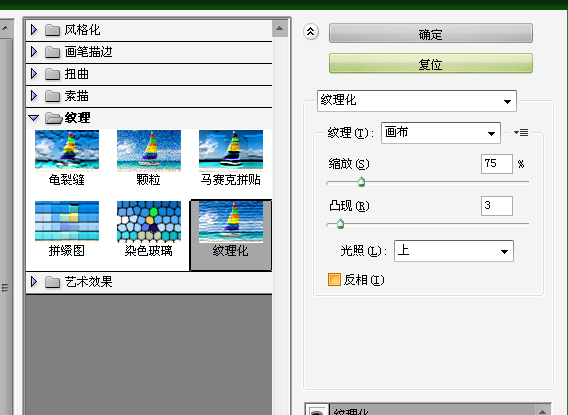
3
载入纸纹素材,将其置于所有图层上面,然后将不透明度设为75%。混合模式为正片叠底。
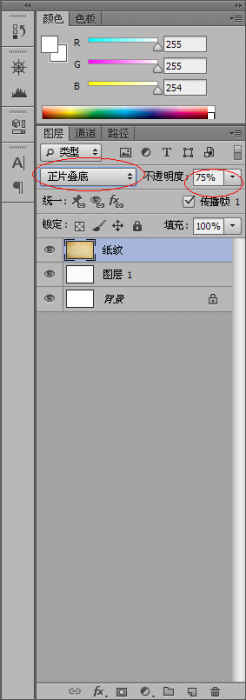
4
下面载入人物图片 文件-置入,置于纸纹图层下面。然后打开图层 >图层编组,这样这张照片就在一个组内了。选择组,然后打开图层>图层蒙版>隐藏全部
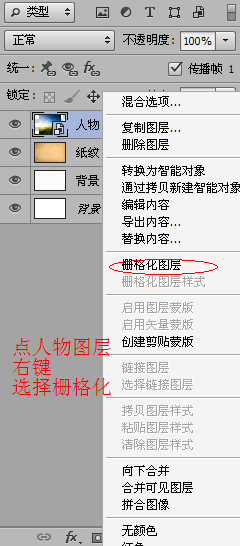

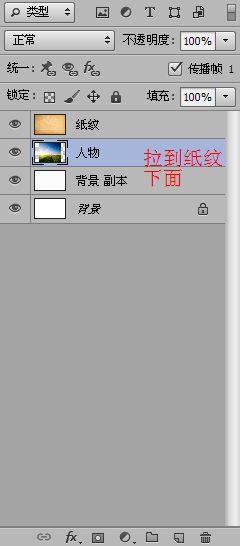
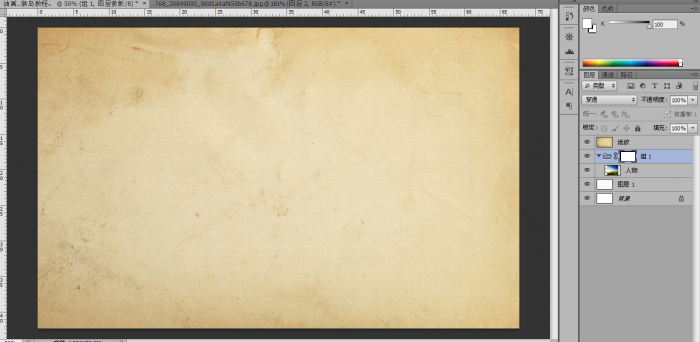
5
选择画笔工具 然后使用其中一种笔刷,选择白色在画面上涂抹,你会发现原来的图片在笔刷下显现出来
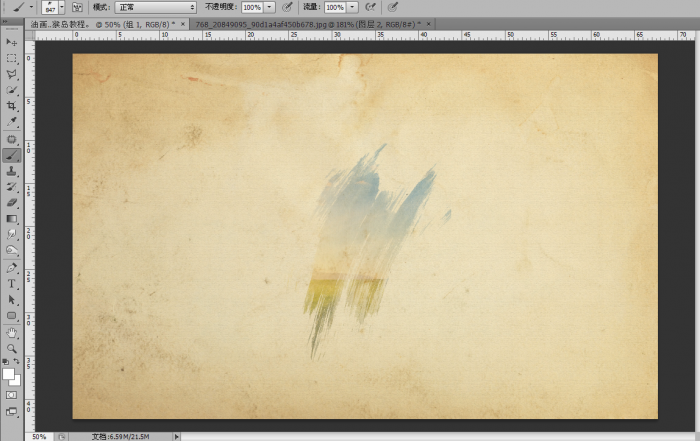
6
换一种笔刷然后再次涂抹。画到自己满意为止.

7
添加一个新图层,置于组的上面 ,然后再次使用不同的水彩笔刷,沾取不同的颜色涂抹,做出笔触的效果
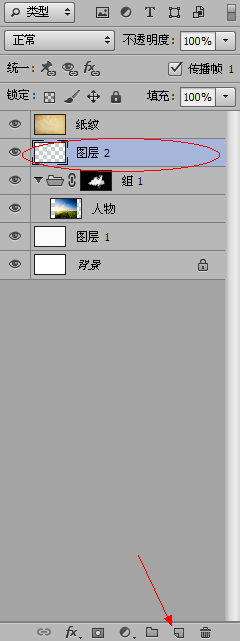


8
现在调整一下画面的颜色。选择人物图层,然后打开图像>调整>照片滤镜,选择加温滤镜(85),浓度55%,并勾选保留透明选项。
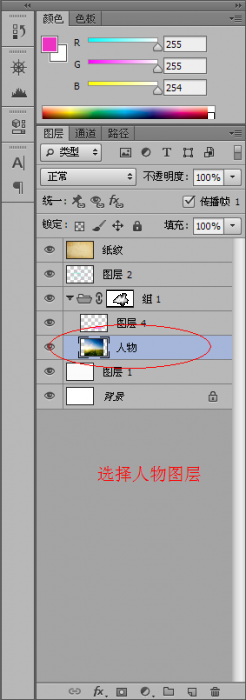
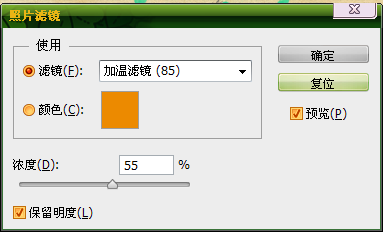
9
打开滤镜库>艺术效果>干画笔, 按照下图设置参数。
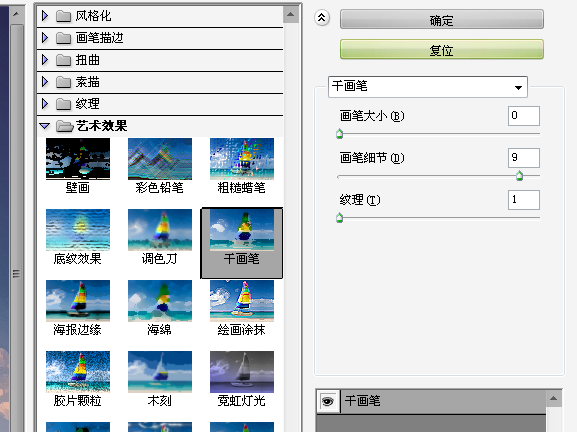
最终效果
 素材.zip[点击下载](1768 K) 下载次数:23 累计下载获得 DB 6 刀
素材.zip[点击下载](1768 K) 下载次数:23 累计下载获得 DB 6 刀
打开PHOTOSHOP创建一个 1920x1200像素大小的文件。
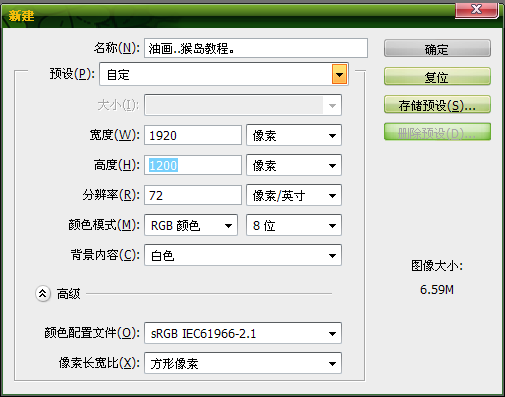
2
添加一个新图层,用白色填充。在确保前景色为白色背景色为黑色的前提下,打开滤镜>滤镜库>纹理>纹理化,参考下图数值设置参数。
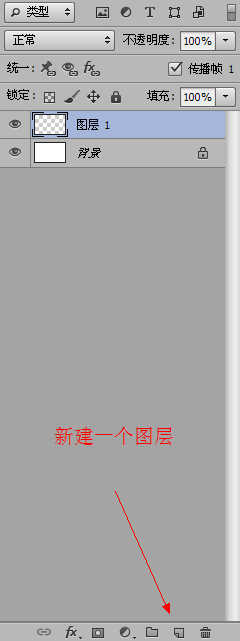
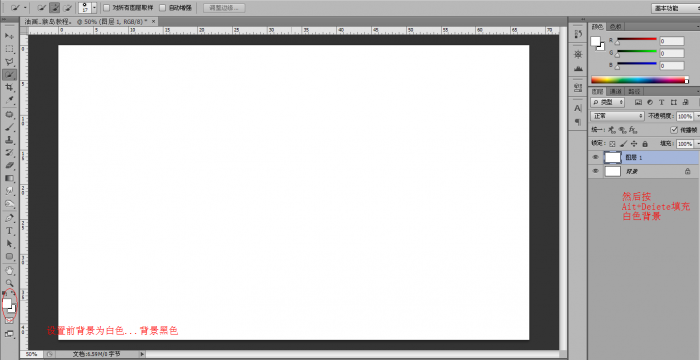
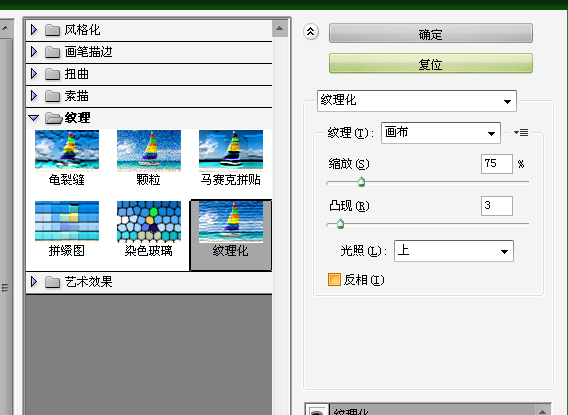
3
载入纸纹素材,将其置于所有图层上面,然后将不透明度设为75%。混合模式为正片叠底。
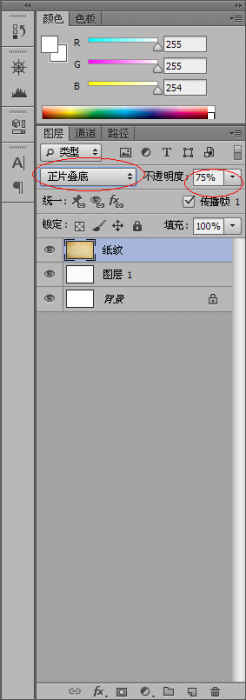
4
下面载入人物图片 文件-置入,置于纸纹图层下面。然后打开图层 >图层编组,这样这张照片就在一个组内了。选择组,然后打开图层>图层蒙版>隐藏全部
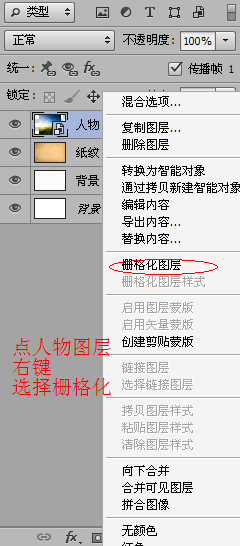

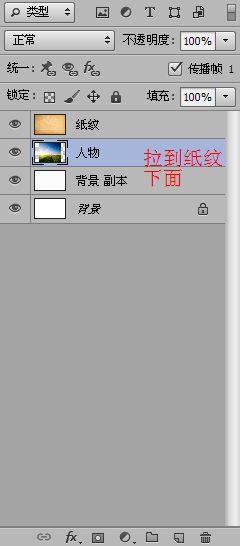
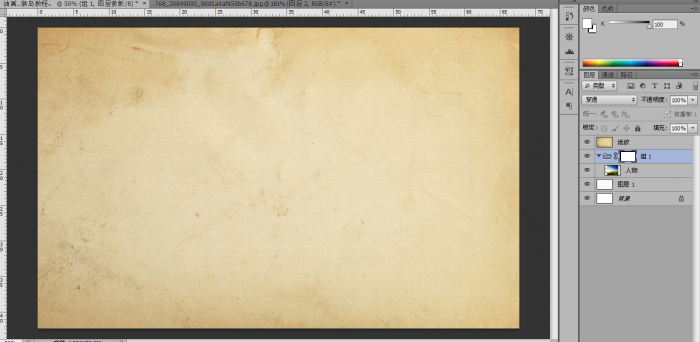
5
选择画笔工具 然后使用其中一种笔刷,选择白色在画面上涂抹,你会发现原来的图片在笔刷下显现出来
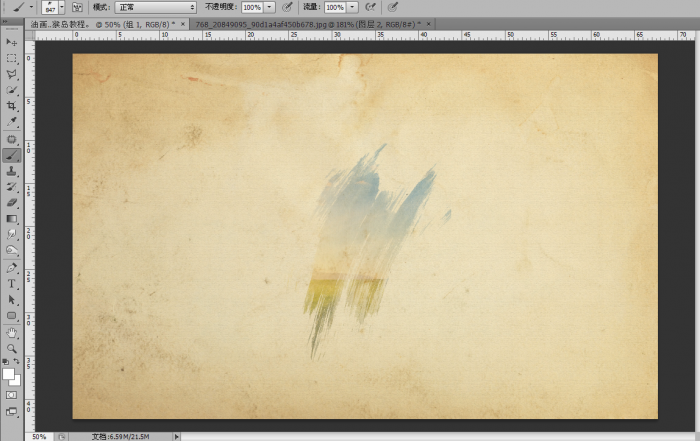
6
换一种笔刷然后再次涂抹。画到自己满意为止.

7
添加一个新图层,置于组的上面 ,然后再次使用不同的水彩笔刷,沾取不同的颜色涂抹,做出笔触的效果
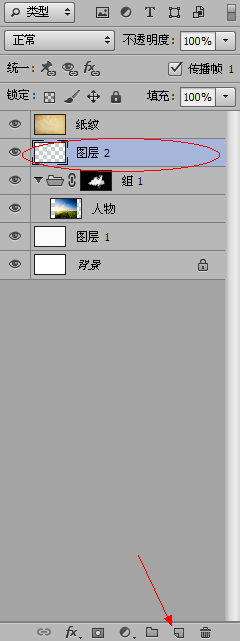


8
现在调整一下画面的颜色。选择人物图层,然后打开图像>调整>照片滤镜,选择加温滤镜(85),浓度55%,并勾选保留透明选项。
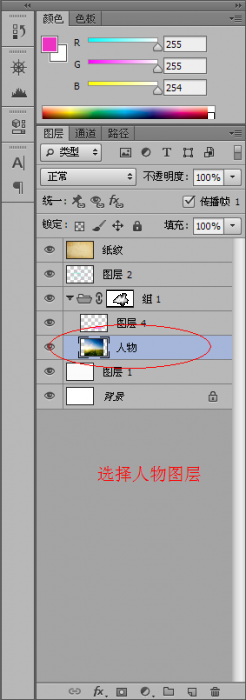
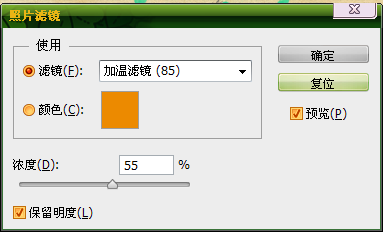
9
打开滤镜库>艺术效果>干画笔, 按照下图设置参数。
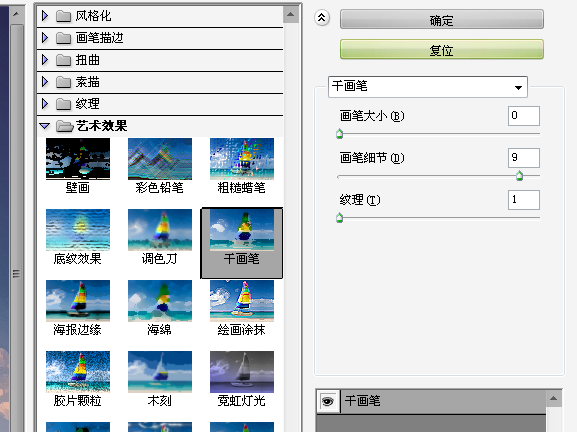
最终效果

 素材.zip[点击下载](1768 K) 下载次数:23 累计下载获得 DB 6 刀
素材.zip[点击下载](1768 K) 下载次数:23 累计下载获得 DB 6 刀[ 此帖被LJX╰MI°在2013-04-17 19:05重新编辑 ]

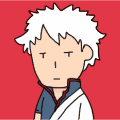

 不错 学习了
不错 学习了

 做不出来
做不出来
 我就不交了吧。
我就不交了吧。





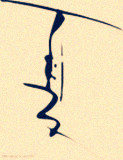



 新人求指点
新人求指点


 我会说涂抹那几下太丑了 我弄很多次 可是真的不会
我会说涂抹那几下太丑了 我弄很多次 可是真的不会
